WordPress.com - това е една много голяма услуга за безплатно поставяне на вашия WordPress сайт. Въпреки това, той има някои ограничения, които са отразени най-вече в това, че не е нужно пълен контрол върху приставките и всеки елемент от вашия сайт. Ако вече сте добре запознати с WordPress, и са готови да я прехвърлят към следващото ниво, да получите по-голям контрол и възможности, трябва да се мисли за преминаване към отделен хостинг.

Този подход дава по-голяма свобода: можете да изберете свой собствен хостинг, като се уверите, че сайтът работи гладко и без прекъсвания, можете да изберете премия тема, за да използвате безплатни и платени плъгини, както и осигуряване на приходи от сайта си както намерите за добре.
Днес ще ви покажем как да се движат вашия сайт с WordPress.com за самостоятелно хостинг, без да губи трафик и абонати. Продължи.
Износ сайт с WordPress.com
Предполагаме, че вече имате ново име на домейн, хостинг, и той WordPress двигател е инсталиран на новия сайт. Ако не сте намерили нов уеб хостинг, ние можем да ви препоръчаме Hostenko - евтин управлявана WordPress хостинг с добре оптимизирани сървъри, които хостват вашия WordPress сайт ще работи наистина бързо и гладко.
Отиди до администраторския панел на сайта ви в WordPress.com (vashsayt.wordpress.com / WP-администратор /):
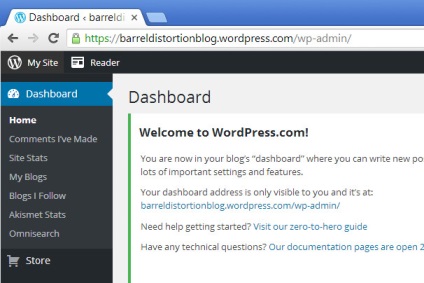
Поставете курсора на мишката върху раздела Инструменти в лявото меню, след което натиснете Export. Щракнете върху бутона старт за износ:
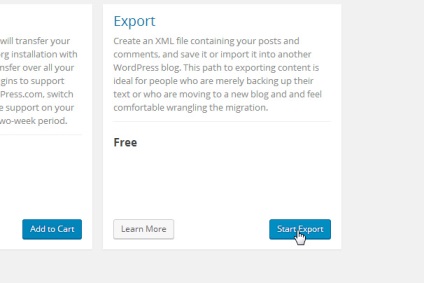
Уверете се, че сте избрали всички материали (трябва да се проверява срещу цялото съдържание), а след това щракнете върху бутона Изтегляне на файла за експортиране на:
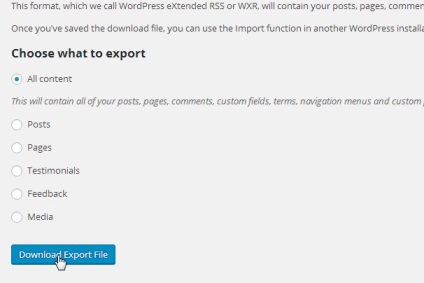
Запазване на XML файла на вашия компютър.
Внос на сайта на вашия хостинг
Влезте, за да администраторския панел на новия си сайт WordPress. Уверете се, че сте премахнали по подразбиране позиция на "Здравей, свят!" И страница "Sample Page", който са стандартни удобства във всяка нова инсталация на WordPress.
Поставете курсора на мишката върху раздела Инструменти в лявото меню и изберете Import. Изберете WordPress:
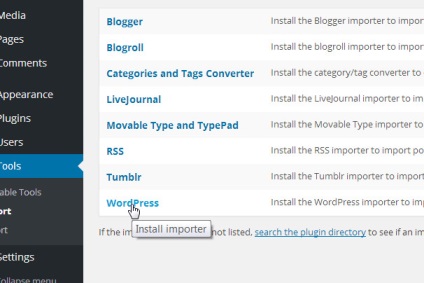
Трябва да видите Лайтбокс-прозорец, в който от вас се иска да се инсталира плъгин WordPress вносител. Щракнете върху бутона Install Now. След инсталацията активирате приставката.
Кликнете върху Избор на файл и изберете изтегления XML файл наскоро. Кликнете върху Качване на файлове и внос:
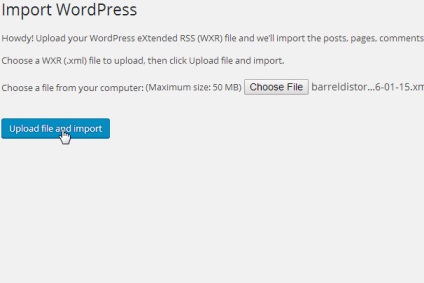
Ако вече сте създали потребителски профил за новия си сайт WordPress, изберете го от падащото меню. Ако не, създайте го в раздела Създаване на нов потребител прозорец потребителско име.
Уверете се, че има отметка в предните Изтегляне и внос прикачени файлове. Това ще даде възможност за импортиране на изображения и други мултимедийни файлове, които сте свързани с постовете. След това кликнете върху бутона Изпращане:
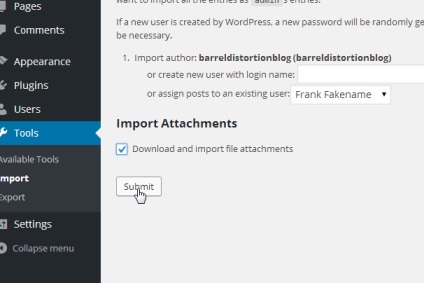
Сега можете да забраните и премахване на плъгин WordPress вносителя.
Трябва ли да се направи пренасочване към новия сайт?
Изборът следващата стъпка зависи от няколко фактора. Ако все още имате wordpress.com URL на, като mysite.wordpress.com, например, а вие имате лоялни фенове и добра SEO, пренасочване на потребителите към новия сайт.
Ако не разполагате с редовни читатели, а не сте купили .com домейн с WordPress.com, а след това се премести в блога си лично. Ако имате домейн, трябва да се направи трансфер на домейн и уточни NS-сървър с новия си домакин или да го предава директно към нов хостинг услуги, ако е разрешена.
Ако искате да се пренасочват потребителите на новия сайт (което означава, че след като влезете в стария сайт WordPress.com, автоматично ще преминете към следващата), а след това влезте отново в администраторския панел на WordPress.com сайт, а след това щракнете върху Store. Кликнете върху Настройки в долния ляв ъгъл.
Съгласно раздел на сайта Адрес. кликнете Пренасочване на този сайт:
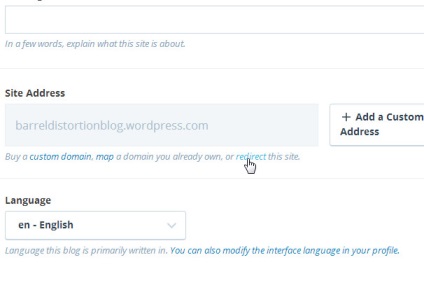
Отиди до администраторския панел на WordPress.com сайт. Преместване на курсора до Settings и изберете Четене. На настройката за противоречие сайт видимост, изберете "Бих искал Моят сайт за частни, видими само за себе си и Потребителите I Избери":
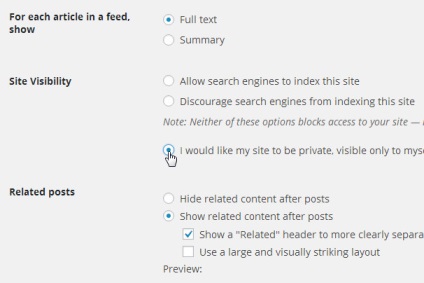
Не забравяйте да превъртите страницата надолу и запазите промените.
трансфер абонати
Ако имате верни фенове, носете си абонати към новия сайт. Това е една от функциите, които са на разположение в Jetpack на плъгин. В административната област на новия си сайт, отидете на раздела Plugins и изберете Add New.
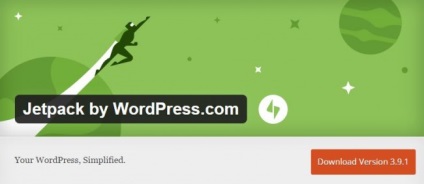
На Jetpack, обикновено се намира на една от челните позиции в списъка на плъгини, предлагани при гледане на Нова страница в WordPress, така че ще го намерите без проблеми. Инсталиране на приставката.
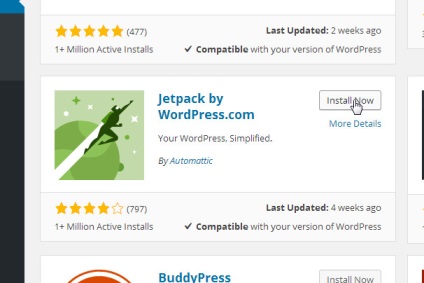
След инсталацията активирате приставката. Уверете се, че сте влезли в WordPress.com сайт и същ браузър. Jetpack изберете от менюто вляво и натиснете Connect Jetpack. Кликнете върху Одобряване. когато плъг-ин ще ви позволи да знаете, че бих искал да се свържете с профила WordPress.com.
В сайта WordPress.com, щракнете върху Моите сайтове и след това върху Превключване на сайтове. Въведете новата си сайт.
Кликнете върху бутона Settings. в долния ляв ъгъл. Кликнете върху Мигриране Последователи от друг WordPress.com блог:
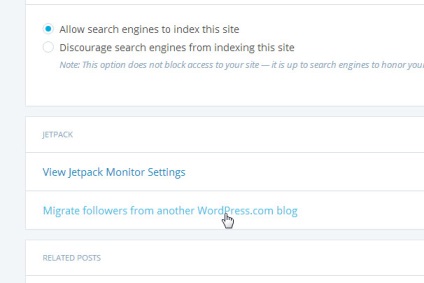
Уверете се, че сте избрали вашия сайт WordPress.com, и кликнете върху бутона преселение. Веднага след като това приключи, ще получите имейл за потвърждение.
Какво да се прави по-нататък
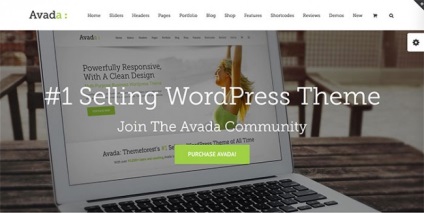
Настройки на тема съхраняват в предаването? Оказа се, че vordpress.kom тема има повече настройки, отколкото в vordpress.org. Вземете друга тема, която също така ще хареса костюм не успя. Следователно, не е въпрос на това поддържането на визуалните настройки.
Препоръчвате ли Hostenko защото сте филиал с тях. Hostenko - неоправдано скъпо обслужване. И други хора работят по-добре и по-широки услуги, които те имат. Защо, дори и версията Wordpress в Hostenko струва тромав превод.
Свързани статии
